눈을 보호하기 위해 많은 분들이 다크 모드를 찾고 있어서 준비한 구글 크롬 다크 모드 설정하는 방법입니다. 아주 간단하니 천천히 따라 하셔서 적용하시면 됩니다. 해제 방법 또한 동일한 설정에서 하니 참고하시길 바랍니다.
크롬 다크모드 설정 방법
크롬에서는 확장 프로그램을 이용하여 다크 모드로 손쉽게 전환이 가능합니다.
1> 크롬을 실행합니다.
2> 우측 상단 점 3개를 누른 뒤 설정으로 들어갑니다.
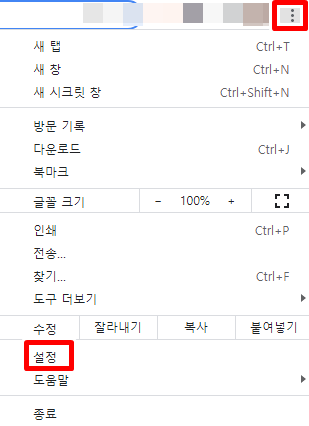
3> 설정 탭의 모양 항목에서 테마를 선택합니다.
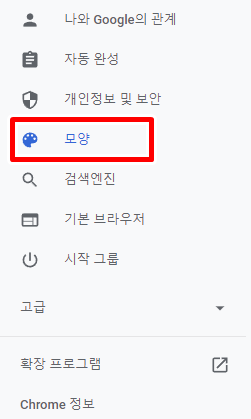
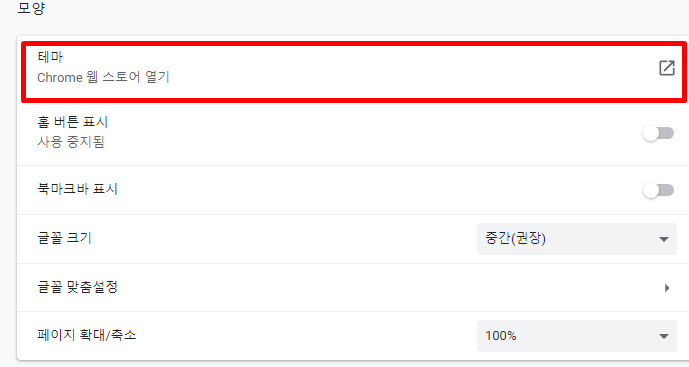
4> 크롬 웹 스토어에서 BLACK THEME를 찾아 설치합니다.
(테마를 누르시면 자동으로 크롬 웹 스토어로 넘어가게 됩니다.)
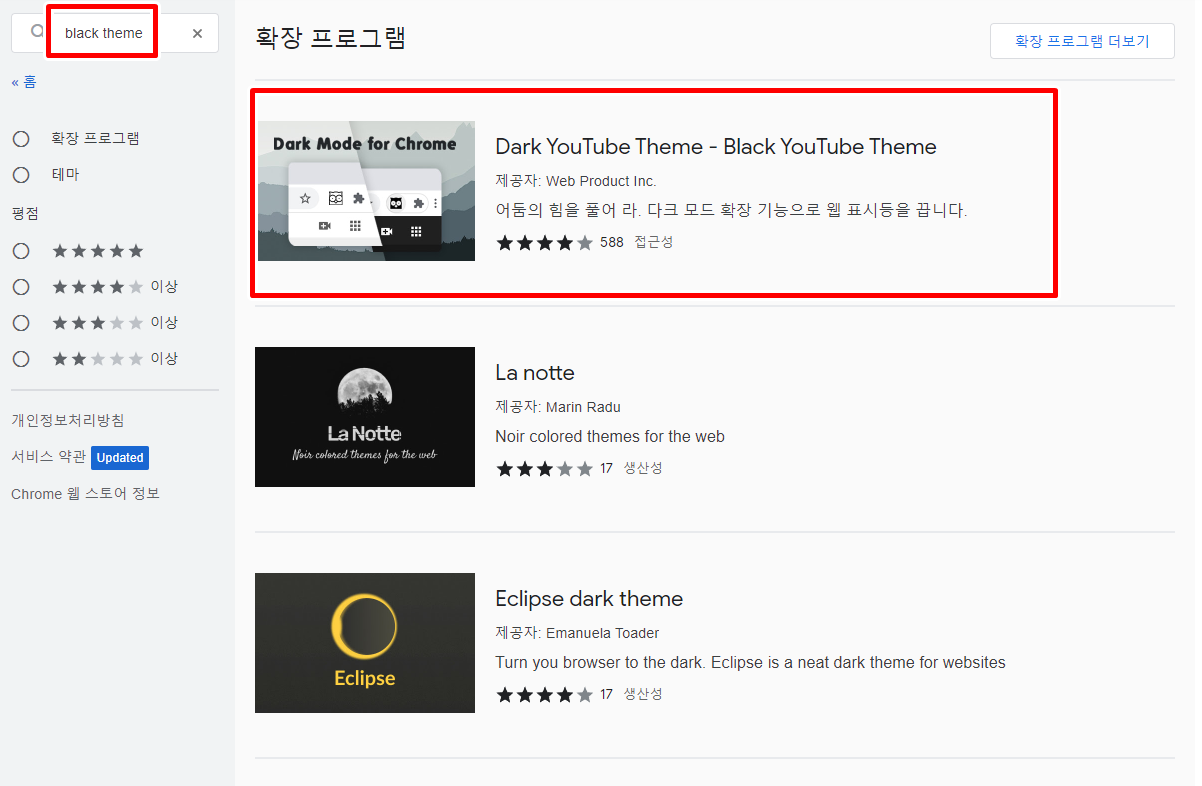
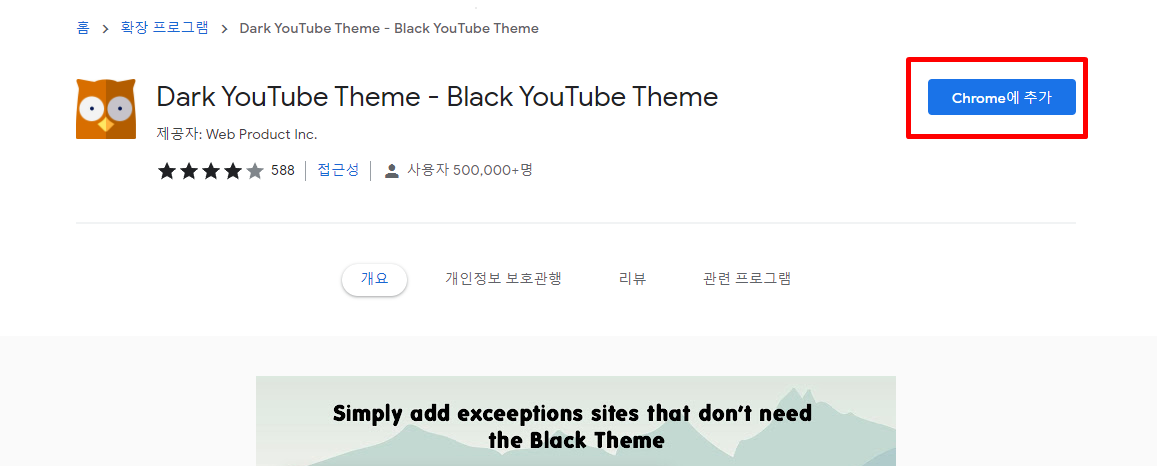
※ 다양한 다크모드 테마가 있습니다. 다운로드 횟수가 많은 테마를 추천드립니다.
5> 원하는 테마를 선택합니다.
6>크롬에 추가하기를 누릅니다.
7> 크롬을 끈 뒤 다시 실행시킵니다.
아래 사진이 다크 모드가 적용된 크롬입니다.
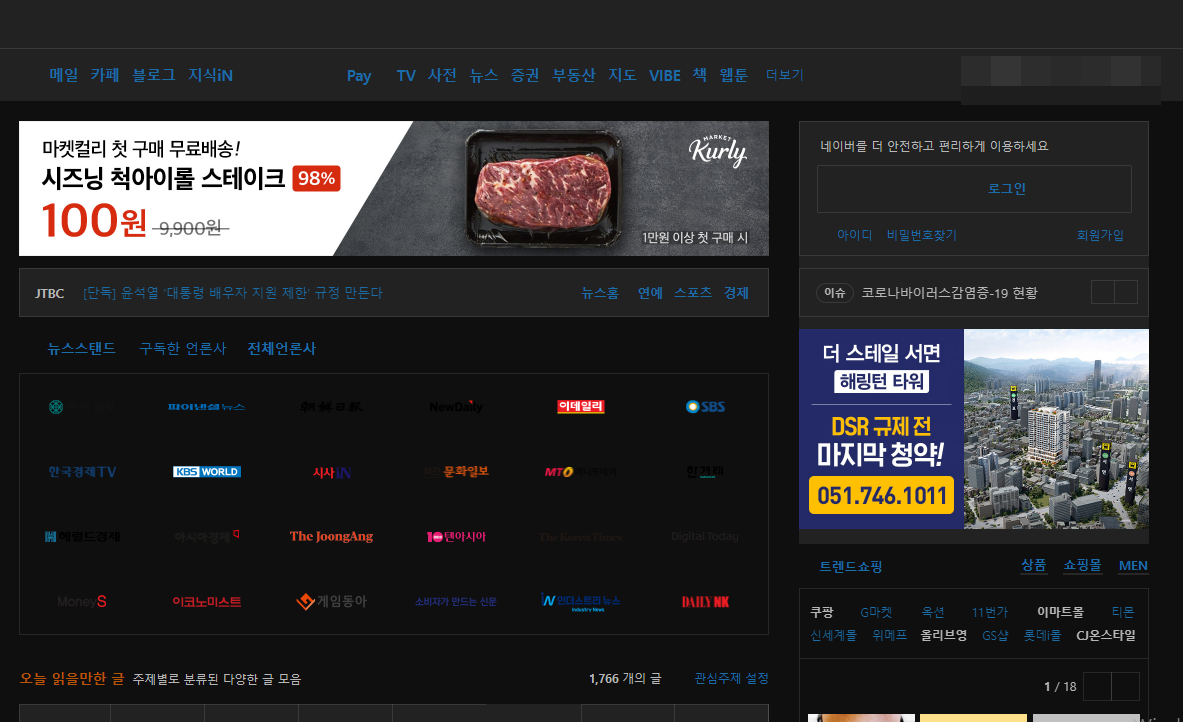
크롬 다크모드 설정 해제 방법
확장 프로그램을 이용한 다크 모드입니다. 그래서 확장 프로그램 온 오프 로 다크 모드를 켜고 끌 수가 있습니다.
1> 크롬 우측 상단 조각 모양을 클릭한다.
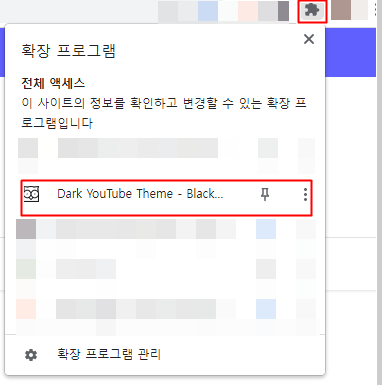
2> 크롬 다크 테마 확장 프로그램을 클릭한다
3> ON/OFF가 설정되며 다크 모드 설정과 해제를 선택합니다.
(다크 테마 확장 프로그램을 클릭만 하시면 설정, 해제를 반복합니다)
(※ 확장 프로그램의 옆 점3개를 클릭한뒤 옵션에 들어가면 글자색도 조절이 가능합니다.)
아쉽게도 단축키 설정은 아직 없습니다만 클릭으로 언제든 쉽게 설정, 해제가 가능합니다.
PC에서 크롬 다크 모드를 설정해 편안히 인터넷을 사용하시길 바랍니다.
※ 주의하실점 갤럭시, 아이폰 등 모바일에서는 적용이 되지 않습니다.
'모바일.IT 박사' 카테고리의 다른 글
| 구글 크롬 Chrome 프록시 서버가 응답하지 않습니다. 초간단 해결방법 (0) | 2023.05.07 |
|---|---|
| 구글 크롬 홈 버튼 추가하는 방법 (0) | 2023.05.06 |
| 크롬 시작페이지 변경, 설정 방법 (0) | 2023.05.04 |
| 구글 계정 찾기 방법 간단하게 구글 계정명 찾는법 (0) | 2023.05.02 |
| 구글 크롬 다운로드 안될때 '바이러스 발견' 해결방법 (0) | 2023.05.02 |




댓글